Quienes han dedicado un rato a ver mi serie sobre automatización en el despliegue de aplicaciones con Azure habrán notado que había varios pasos manuales a la hora de preparar los entornos en los que íbamos a desarrollar y luego desplegar nuestras aplicaciones.
Pero, ¿nos hemos preguntado que pasa cuando hemos llegado a cierta madurez y nos encontramos con un escenario en que?: siempre creamos nuestros Websites en la misma zona geográfica de Azure, el mismo plan de precios, y… que la organización ya definió cuantos slots (ranuras) de despliegue son requeridos para el ciclo de desarrollo antes de que algo pase a producción.
En ese sentido Azure nos ofrece los Azure Resource Manager templates, que nos permiten definir y usar plantillas para automatizar la creación de recursos y entornos completos dentro de Azure, y ojo esto no esta limitado unicamente a Web Apps, sino también a entornos que involucren VM, Docker, Logic App, etc, en suma algo muy potente si queremos simplificar tareas repetitivas.
Este mecanismo llamo mi atención luego de que la genial GiS (a quien pude conocer de pasada en mi época en España) publicara este interesante articulo sobre como crear las citadas plantillas desde Visual Studio y es a ese articulo a donde deben remitirse para entender con detalle las partes de un proyecto de este tipo, luego de lo cual podemos regresar aquí.
¿Ok? En nuestro caso vamos a definir un proyecto de plantilla de tipo Web App (a diferencia de GiS que eligió la Blank Template para explicar con mas detalle la estructura base), así:
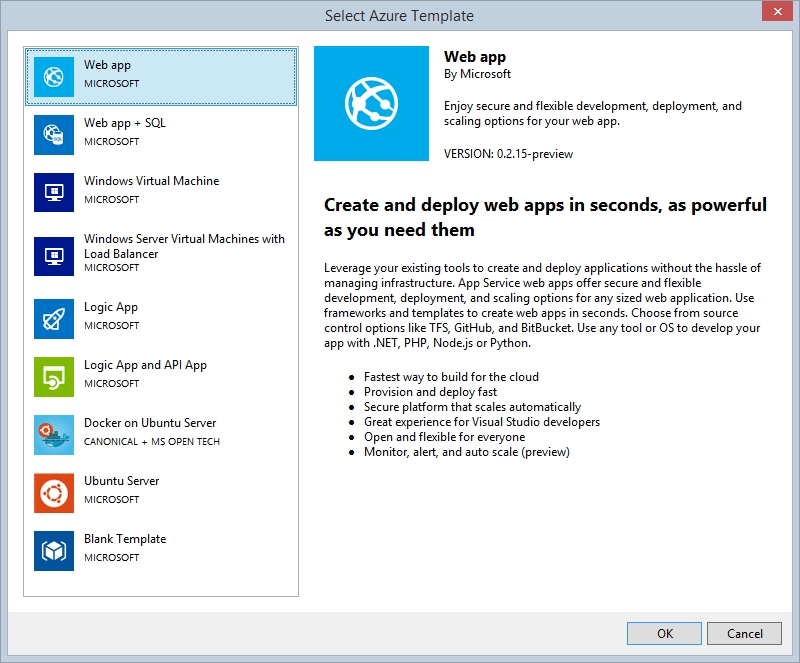 En este caso notaremos que a diferencia del ejemplo genérico, lo que obtendremos serán archivos de nombre WebSite.json y WebSite.param.dev.json, los cuales se corresponden con los DeploymentTemplate.json y DeploymentTemplate.param.dev.json que con tanto detalle se describieron en el articulo de GiS.
En este caso notaremos que a diferencia del ejemplo genérico, lo que obtendremos serán archivos de nombre WebSite.json y WebSite.param.dev.json, los cuales se corresponden con los DeploymentTemplate.json y DeploymentTemplate.param.dev.json que con tanto detalle se describieron en el articulo de GiS.
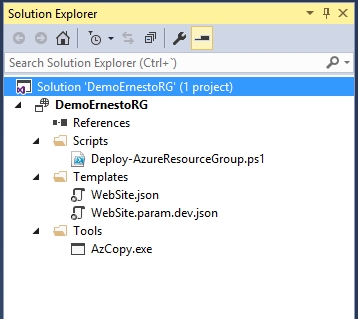 Ahora lo que haremos sera configurar los diversos archivos a fin de lograr una plantila que automáticamente nos permita:
Ahora lo que haremos sera configurar los diversos archivos a fin de lograr una plantila que automáticamente nos permita:
- Crear un Web App que incluya dos slots por defecto: «QA» y «Staging«
- Localizar esta Web App (y sus slots) en una zona geografica determinada, en mi caso: «East US«
- Usar siempre un mismo Grupo de Recursos (ya previamente creado en nuestro Portal de Azure, o creado la primera vez que invoquemos la plantilla), en mi caso: «Default-Web-EastUS«
Finish Reading: Agregando uno de los primeros pasos a nuestro ciclo de desarrollo y despliegue

